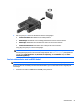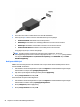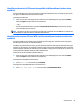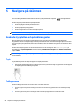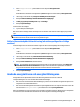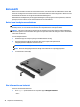User Guide - Windows 8.1
1. Skriv energialternativ på Startskärmen och välj sedan Energialternativ.
– eller –
Gå till Windows-skrivbordet och högerklicka på Start-knappen och klicka sedan på Energialternativ.
2. I den vänstra rutan klickar du på Ange hur strömbrytaren ska fungera.
3. Klicka på Ändra inställningar som för tillfället inte är tillgängliga.
4. Vid När jag trycker på strömbrytaren väljer du Viloläge.
5. Klicka på Spara ändringar.
Så här avslutar du viloläget:
▲
Tryck snabbt på strömknappen.
När datorn lämnar viloläget tänds strömlamporna och därefter visas skärmen med de öppna programmen
igen.
OBS! Om du har konfigurerat att du måste ange ett lösenord för att lämna viloläget måste du ange ditt
Windows-lösenord för att ditt arbete ska visas på skärmen igen.
Ställa in lösenordsskydd vid återaktivering (när strömsparläge eller viloläge
avslutas)
Så här konfigurerar du att ett lösenord måste anges när datorns strömsparläge eller viloläge avslutas:
1. Skriv energialternativ på Startskärmen och välj sedan Energialternativ.
– eller –
Gå till Windows-skrivbordet och högerklicka på Start-knappen och klicka sedan på Energialternativ.
2. I den vänstra rutan klickar du på Kräv lösenord vid återaktivering.
3. Klicka på Ändra inställningar som för tillfället inte är tillgängliga.
4. Klicka på Kräv ett lösenord (rekommenderas).
OBS! Om du behöver skapa eller ändra ett lösenord för ett användarkonto klickar du på Skapa eller
ändra lösenordet för ditt användarkonto och följer sedan instruktionerna på skärmen. Fortsätt till
steg 5 om du inte behöver skapa eller ändra ett lösenord till ett användarkonto.
5. Klicka på Spara ändringar.
Använda energimätaren och energiinställningarna
Energimätaren finns på Windows-skrivbordet. Med energimätaren kommer du snabbt åt
energiinställningarna och visar den återstående batteriladdningen.
●
Om du vill visa den återstående batteriladdningen i procent och det aktuella energischemat placerar du
muspekaren över batterimätarikonen.
●
Om du vill använda Energialternativ klickar du på energimätarikonen och väljer ett alternativ i listan. Du
kan också skriva energialternativ på Startskärmen och välja Energialternativ.
Olika energimätarikoner visas när datorn drivs med batteri respektive nätström. När du placerar muspekaren
över ikonen visas ett meddelande om batteriet har nått en låg eller kritiskt låg laddningsnivå.
Använda energimätaren och energiinställningarna 29